Как разблокировать телефон: пошаговая инструкция для Android и iOS
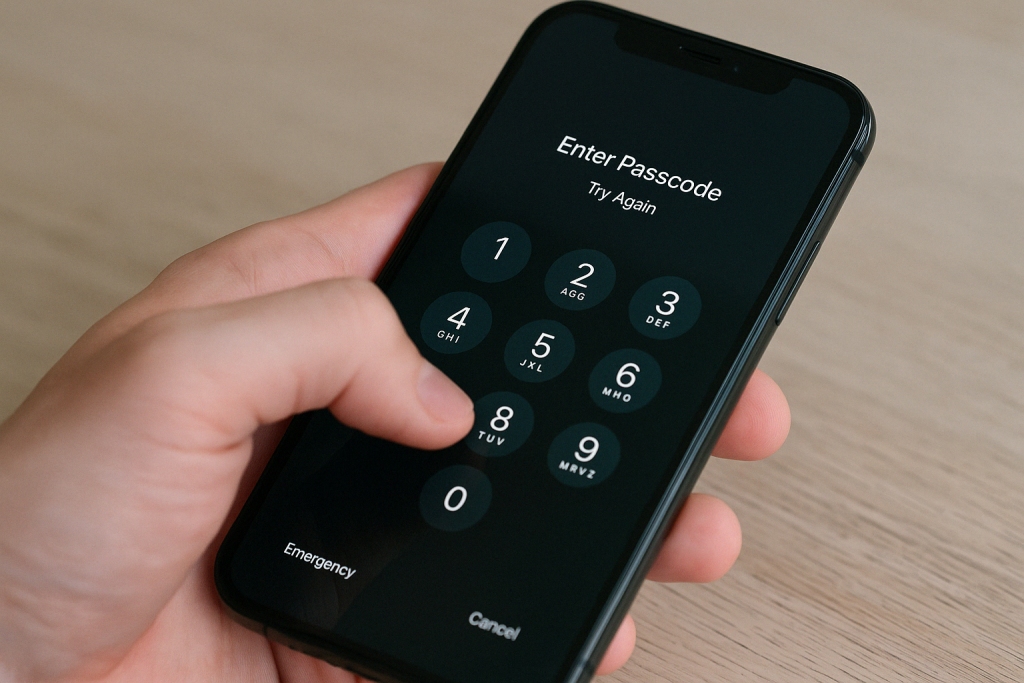
Ежедневно миллионы людей сталкиваются с проблемой заблокированного смартфона. Забыли графический ключ? Не можете вспомнить PIN-код? Телефон заблокировался после нескольких неудачных попыток? Именно в такие моменты знание того, как разблокировать телефон, становится жизненно необходимым.
Потеря доступа к мобильному устройству — это настоящий стресс. Рабочие контакты, личные фотографии, важные сообщения — все становится недоступным. Панические попытки угадать комбинацию часто только активируют дополнительные уровни защиты, затрудняя восстановление доступа.
В этой статье мы подробно разберем самые эффективные методы разблокировки заблокированного смартфона, поделимся практическими советами по сохранению данных и раскроем секреты повышения безопасности как для Android, так и для iOS устройств.
Кому полезна эта статья:
- Владельцам Android и iOS устройств, которые забыли пароль или графический ключ
- Тем, кто приобрел телефон с активированной блокировкой
- Родителям, чьи дети случайно заблокировали устройство
- Специалистам сервисных центров, которые ищут актуальные методы разблокировки
Почему телефоны блокируются
Блокировка — это прежде всего защитный механизм, созданный для безопасности пользователей. Сегодня смартфон содержит целый мир конфиденциальной информации: от банковских данных до личной переписки. Без надежной биометрической аутентификации или другой системы защиты вся эта информация становится легкой добычей для злоумышленников.
Существует несколько самых распространенных причин, по которым происходит блокировка телефонов. Чаще всего это забытый пароль или графический ключ, особенно если вы давно не пользовались устройством. Также многие смартфоны автоматически активируют защитные механизмы после нескольких неудачных попыток ввода. Кроме того, причиной могут стать неожиданные сбои программного обеспечения после обновлений системы или проблемы с аппаратной частью.
Важно понимать, что подходы к защите и восстановлению доступа существенно отличаются между операционными системами iOS и Android. Устройства Apple используют интегрированную экосистему безопасности через iCloud, тогда как Android больше полагается на учетную запись Google и предлагает более широкий выбор методов восстановления доступа.
Таблица: Основные типы блокировки на современных смартфонах
| Тип блокировки | Особенности | Уровень безопасности | Простота разблокировки |
| PIN-код | 4-6 цифр | Средний | Высокая |
| Графический ключ | Визуальный паттерн | Средний | Средний |
| Пароль | Комбинация символов | Высокий | Низкий |
| Отпечаток пальца | Биометрическая проверка | Высокий | Высокая |
| Распознавание лица | Биометрическая проверка | Высокий | Средняя |
Предварительные действия перед разблокировкой
Перед тем как бросаться разблокировать заблокированный смартфон, стоит выполнить несколько важных подготовительных шагов. Это поможет сохранить ваши данные и значительно повысит шансы на успешное восстановление доступа к устройству без лишних осложнений.
Прежде всего, убедитесь, что ваш телефон действительно заблокирован, а не просто «завис». Иногда обычная перезагрузка может решить проблему без необходимости прибегать к более сложным методам. Если после перезагрузки проблема с доступом остается, пора переходить к более активным действиям.
Соберите всю необходимую информацию, которая может понадобиться в процессе восстановления доступа: данные вашей учетной записи Google или Apple ID, IMEI-номер устройства, а также документы, подтверждающие, что вы являетесь законным владельцем телефона. Эта информация будет незаменимой как при самостоятельной разблокировке, так и при обращении в сервисный центр.
- Проверьте наличие резервных копий — убедитесь, что важные данные сохранены в облачном хранилище
- Подготовьте техническую информацию — IMEI, серийный номер и модель устройства
- Зарядите устройство минимум до 50% — некоторые процедуры разблокировки энергоемкие
- Изучите особенности именно вашей модели — методы могут отличаться в зависимости от производителя
- Подготовьте альтернативное средство связи — на случай, если процесс затянется
Чрезвычайно важно осознавать, что некоторые методы восстановления доступа, особенно сброс к заводским настройкам, приводят к полному удалению всех данных с устройства. Поэтому перед началом таких процедур реально оцените, насколько ценная информация хранится на вашем смартфоне и есть ли ее копии в других местах.
Разблокировка Android-устройств

Использование учетной записи Google
Один из самых надежных способов разблокировать Android-смартфон — это использование вашей учетной записи Google. Этот метод работает при условии, что устройство подключено к интернету и на нем предварительно настроен ваш Google-аккаунт.
Если вы забыли графический ключ или PIN-код, попробуйте несколько раз ввести неправильную комбинацию. После определенного количества неудачных попыток система предложит опцию «Забыли пароль?». Нажмите на эту ссылку, введите данные вашего Google-аккаунта. Если информация верна, система предложит вам создать новый пароль или графический ключ.
На более новых версиях Android (9.0 и выше) этот метод может быть недоступен. В таком случае воспользуйтесь веб-сервисом Google Find My Device. Откройте сайт findmydevice.google.com на другом устройстве, войдите в ту же учетную запись Google, выберите ваше устройство из списка и воспользуйтесь доступными опциями. Помните, что опция «Стереть устройство» удалит все данные с телефона.
Сброс до заводских настроек
Если метод с учетной записью Google не сработал, можно прибегнуть к более радикальному способу — полному сбросу настроек устройства до заводских. Это гарантированно разблокирует телефон, но приведет к потере всех данных, которые не были сохранены в облаке или на других носителях.
Для выполнения сброса через режим восстановления (Recovery Mode):
- Выключите телефон, удерживая кнопку питания
- Одновременно нажмите и удерживайте комбинацию кнопок для входа в режим восстановления
- В меню найдите и выберите опцию «Wipe data/factory reset»
- Подтвердите свой выбор и дождитесь завершения процесса
- Выберите опцию «Reboot system now» для перезагрузки
После завершения процедуры ваш смартфон будет разблокирован, но он вернется к исходному состоянию, как при покупке. Вам придется заново настраивать устройство, устанавливать приложения и восстанавливать данные из резервных копий.
Использование функции Smart Lock
Для владельцев устройств с активированной функцией Smart Lock существует еще один способ получить доступ к заблокированному телефону. Smart Lock — это встроенная функция безопасности Android, которая позволяет автоматически разблокировать устройство при определенных условиях, которые вы определяете как безопасные.
Эта функция предлагает несколько вариантов разблокировки:
- Надежные места — устройство автоматически разблокируется в определенных локациях
- Надежные устройства — телефон разблокируется при соединении с определенными Bluetooth-устройствами
- Распознавание лица — автоматическая разблокировка при обнаружении вашего лица
- Распознавание голоса — разблокировка с помощью голосовых команд
Если хотя бы один из этих методов был активирован до блокировки, попробуйте воспользоваться им. Например, если настроено «Надежные места» для вашего дома, убедитесь, что вы находитесь там во время попытки разблокировки.
Разблокировка iOS-устройств
Через iTunes
Одним из самых надежных способов разблокировать заблокированный iPhone или iPad является использование iTunes. Этот метод особенно эффективен, если ранее вы синхронизировали свое устройство с iTunes на компьютере.
Подключите заблокированное iOS-устройство к компьютеру, с которым оно ранее синхронизировалось. Запустите iTunes (на macOS Catalina и более новых используйте Finder) и дождитесь, пока программа распознает ваше устройство. Выберите устройство в верхнем меню iTunes и нажмите «Резервное копирование», если это возможно. Затем нажмите «Восстановить iPhone/iPad».
В процессе восстановления вам предложат выбрать вариант «Восстановить из резервной копии». Это позволит сохранить большинство данных, которые были на устройстве до момента блокировки. Обратите внимание, что этот метод работает только с компьютером, с которым устройство синхронизировалось ранее.
Через iCloud
Если у вас нет доступа к компьютеру, с которым синхронизировалось ваше устройство, можно воспользоваться сервисом «Найти iPhone». Этот метод позволяет удаленно управлять устройством, включая его разблокировку или полную очистку.
Откройте веб-страницу icloud.com на любом другом устройстве, войдите, используя свой Apple ID, и выберите опцию «Найти iPhone». Выберите заблокированное устройство из списка и ознакомьтесь с доступными опциями. Для разблокировки лучше всего подойдет опция «Стереть iPhone».
Это действие приведет к удалению всех данных с устройства, включая пароль блокировки экрана. После завершения процесса ваш iPhone перезагрузится, и вы сможете настроить его как новый или восстановить из резервной копии iCloud. Для успешного выполнения этой процедуры устройство должно быть подключено к интернету.
Таблица: Сравнение методов разблокировки
| Метод | Сохранение данных | Необходимые условия | Сложность |
| Учетная запись Google | Да | Интернет, настроенный аккаунт | Низкая |
| Заводские настройки | Нет | Доступ к Recovery Mode | Средняя |
| iTunes | Частичное | Предварительная синхронизация | Средняя |
| iCloud | Возможно с резервной копией | Активный «Найти iPhone» Активный «Найти iPhone» | Низкая |
| Сервисный центр | Возможно | Документы на устройство | Низкая |
Специальные программы для разблокировки
Когда стандартные методы не дают результата, на помощь приходят специализированные программы для разблокировки смартфонов. Эти инструменты разработаны для ситуаций, когда официальные способы восстановления доступа не срабатывают. Однако использование сторонних программ имеет как преимущества, так и риски для безопасности и целостности данных.
Для устройств Android популярны Dr.Fone — Screen Unlock, Android Multi Tools и Samsung Find My Mobile. Владельцы iPhone могут воспользоваться программами iMyFone LockWiper, FoneLab iOS Unlocker или Tenorshare 4uKey. Эти программы могут обойти различные типы блокировки, хотя их эффективность зависит от конкретной модели и версии операционной системы.
При выборе программы для разблокировки обращайте внимание на репутацию разработчика, совместимость с вашей моделью, возможность сохранения данных и отзывы пользователей. Очень важно загружать программы только из официальных источников, чтобы избежать дополнительных проблем с безопасностью вашего устройства и персональных данных.
Разблокировка с помощью сервисных центров
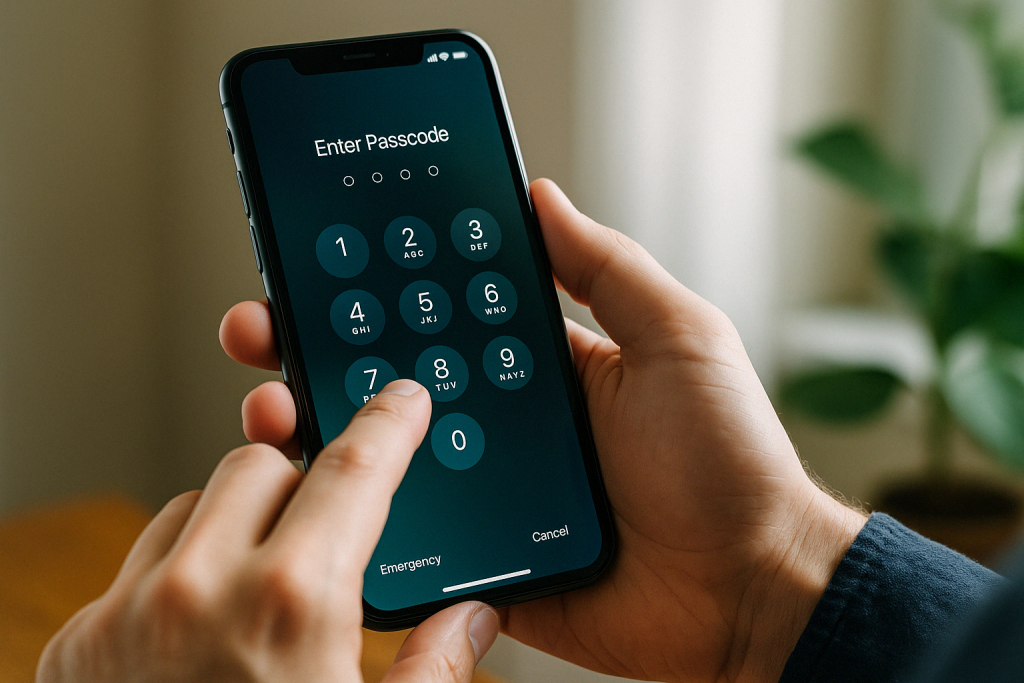
Когда все самостоятельные попытки разблокировать смартфон не принесли результата, обращение в профессиональный сервисный центр может стать лучшим решением. Квалифицированные специалисты имеют доступ к специализированному оборудованию и инструментам от производителей, которые недоступны обычным пользователям.
Процесс разблокировки в сервисном центре начинается с диагностики проблемы и определения оптимального метода восстановления доступа. Специалисты оценивают возможность сохранения данных и предлагают наиболее подходящие варианты. Для максимальной надежности рекомендуется обращаться в авторизованные сервисные центры производителя вашего устройства.
Для обращения в сервисный центр подготовьте документы, подтверждающие ваше право собственности на устройство: чек о покупке, гарантийный талон или другие документы с указанным IMEI вашего телефона. Без таких доказательств большинство центров откажут в услуге разблокировки, чтобы предотвратить несанкционированный доступ к чужим устройствам.
Советы по избежанию блокировки в будущем
Предотвратить проблемы с блокировкой смартфона гораздо проще, чем потом искать способы восстановления доступа. Несколько простых профилактических мер могут уберечь вас от стрессовых ситуаций и сохранить доступ к важным данным.
Создайте надежную систему запоминания паролей, PIN-кодов и графических ключей. Используйте менеджеры паролей или записывайте коды доступа в надежном месте. Формируйте пароли на основе личных ассоциаций, которые легко вспомнить, но трудно угадать посторонним. Регулярно пользуйтесь выбранными комбинациями, чтобы они лучше закрепились в памяти.
Настройте автоматическое резервное копирование данных в облачные сервисы. Для устройств Android используйте Google Backup, для iOS — iCloud. Регулярно проверяйте актуальность резервных копий и время от времени тестируйте процесс восстановления, чтобы убедиться в его работоспособности.
Для дополнительной безопасности:
- Используйте комбинацию методов разблокировки — биометрия + пароль
- Активируйте функцию Smart Lock на Android-устройствах
- Регулярно обновляйте контактные данные для восстановления учетной записи
- Запишите IMEI и серийный номер отдельно от телефона
- Избегайте частой смены паролей без реальной необходимости
- Используйте двухфакторную аутентификацию для важных аккаунтов
- Настройте функцию удаленного управления устройством
Держите контактную информацию в учетных записях всегда актуальной. Убедитесь, что указанный альтернативный адрес электронной почты и номер телефона для восстановления доступа доступны вам постоянно. Это значительно упростит процедуру восстановления забытого пароля.
Безопасность после разблокировки
После успешной разблокировки смартфона наступает идеальный момент для пересмотра и совершенствования общей стратегии безопасности. Правильно настроенная защита поможет избежать повторения проблем в будущем и обеспечит надежную защиту ваших личных данных.
Обновите операционную систему до последней версии, чтобы обеспечить наличие всех актуальных патчей безопасности. Настройте новые методы разблокировки, избегая использования старых паролей. Отдайте предпочтение сложным, но удобным для запоминания комбинациям и активируйте биометрические методы распознавания как дополнительный уровень защиты.
Проверьте состояние всех связанных учетных записей: Google-аккаунт, Apple ID, аккаунты в социальных сетях и банковских приложениях. Измените пароли, особенно если они были похожими на забытый пароль от телефона. Для всех важных сервисов настройте двухфакторную аутентификацию, которая существенно повысит уровень безопасности.
Активируйте функцию автоматического резервного копирования через встроенные сервисы. Регулярные резервные копии — это ваша страховка на случай подобных ситуаций в будущем. Также проведите сканирование устройства на наличие вредоносного программного обеспечения, особенно если для разблокировки использовались сторонние программы.
Выводы и рекомендации
Разблокировка заблокированного смартфона — процесс, который требует системного подхода и понимания возможных последствий выбранных методов. Мы рассмотрели различные способы восстановления доступа к устройствам Android и iOS, от самых простых до наиболее радикальных. Правильно подобранная стратегия позволяет вернуть контроль над телефоном с минимальными потерями данных.
Важнейший вывод: превентивные меры всегда эффективнее реактивных действий. Настройка резервного копирования и альтернативных методов доступа значительно упрощает решение проблемы блокировки, если она все же возникает. Использование нескольких методов разблокировки, например биометрия в сочетании с надежным паролем, обеспечивает оптимальный баланс между удобством пользования и надежной защитой личных данных.
Для эффективного предотвращения проблем: используйте надежные, но удобные для запоминания пароли; храните резервные коды доступа в безопасном месте; активируйте функции удаленного управления устройством. Если блокировка все же произошла, не паникуйте — начинайте с наименее разрушительных методов разблокировки и всегда оценивайте важность данных перед выбором радикальных решений.
После успешной разблокировки пересмотрите и обновите вашу стратегию цифровой безопасности. Настройте дополнительные методы аутентификации, проверьте надежность системы резервного копирования, рассмотрите возможность использования специализированного менеджера паролей. Помните, что универсального метода разблокировки не существует — каждый случай уникален и требует индивидуального подхода.
